Bạn có thể tạo mẫu riêng khi sử dụng Apple Pages. Dưới đây là hướng dẫn tự tạo mẫu tùy chỉnh trong Apple Pages.
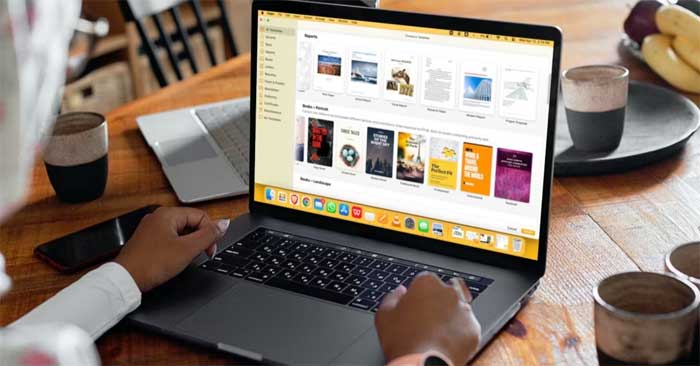
Ứng dụng Apple’s Pages có sẵn các mẫu mặc định theo nhiều phong cách khác nhau như hồ sơ xin việc, chứng chỉ, sách, tạp chí… Chúng có thể đáp ứng mọi nhu cầu của bạn.
Tuy nhiên, đôi khi bạn cần một mẫu không có sẵn trong Pages. Lúc này, bạn có thể làm theo hướng dẫn dưới đây để tự tạo mẫu tùy chỉnh trong Pages trên iPhone, iPad hoặc Mac.
Tạo mẫu tùy chỉnh trong Pages
Bạn có thể tạo mẫu mới ngay từ đầu hoặc điều chỉnh mẫu hiện có theo sở thích. Khi lưu một mẫu tùy chỉnh, nó được thêm vào các mẫu Pages. Bạn có thể truy cập nó trên tất cả thiết bị được đăng ký bằng cùng một Apple ID.
Trên iPhone hoặc iPad
Để tạo một mẫu trên iPhone hoặc iPad, hãy làm theo các bước sau:
- Trên Pages, chạm icon dấu cộng ở góc trái phía trên cùng để tạo tài liệu.
- Để tinh chỉnh một mẫu hiện có, chọn Choose a Template. Để tạo một mẫu từ đầu, chọn Start Writing. Tiếp theo, định dạng mẫu theo nhu cầu.
- Khi hoàn tất định dạng, chạm 3 chấm ở góc phải phía trên cùng của tài liệu, rồi chạm Export > Pages Template. Ngoài ra, bạn có thể chạm nút Share ở phía trên cùng, chọn Export and Send > chọn Pages Template.
- Chọn Add to Template Chooser ở menu tiếp theo.
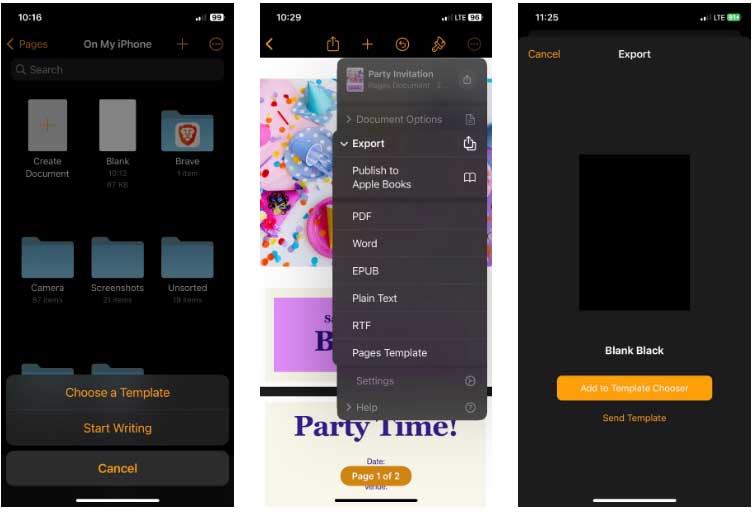
Sau khi thêm mẫu vào Template Chooser, nó sẽ hiện trong thư mục Templates mang tên My Template. Bạn sẽ thấy nó trên tất cả thiết bị Apple đã đăng nhập bằng cùng một Apple ID nhưng chỉ khi bạn đã bật iCloud Drive.
Để đổi lại tên một mẫu tùy chỉnh, nhấn một lúc vào mẫu đó và chọn Rename. Tiếp theo, nhập tên mới và chạm Rename.
Bạn có thể xóa một mẫu tùy chỉnh, nhưng hành động này sẽ xóa nó trên mọi thiết bị được đăng nhập bằng cùng một Apple ID và đã cài iCloud Drive. Để làm việc này, tới My Templates trong Pages. Tiếp theo, chạm & giữ một mẫu, rồi chạm Delete. Chạm lại Delete. Thế là xong!
Trên Mac
Đây là cách bạn có thể tạo một mẫu trên Mac:
- Mở Pages, chọn New Document.
- Chọn mẫu hiện có hoặc tài liệu trống.
- Định dạng tài liệu của bạn. Bạn có thể dùng tính năng Continuity của Apple để chèn các bản phác thảo hoặc thêm ảnh vào iPhone hoặc iPad.
- Sau khi định dạng tài liệu, click File trong thanh menu, rồi chọn Save as Template.
- Chọn Add to Template Chooser. Mẫu sẽ hiện trong My Tempates.

Để đổi lại tên một mẫu tùy chỉnh. Ctrl-click vào mẫu đó, rồi chọn Rename. Sau đó, nhập tên mới và nhấn phím Return. Để xóa mọt mẫu tùy chỉnh, Ctrl-click vào mẫu đó, rồi chọn Delete.
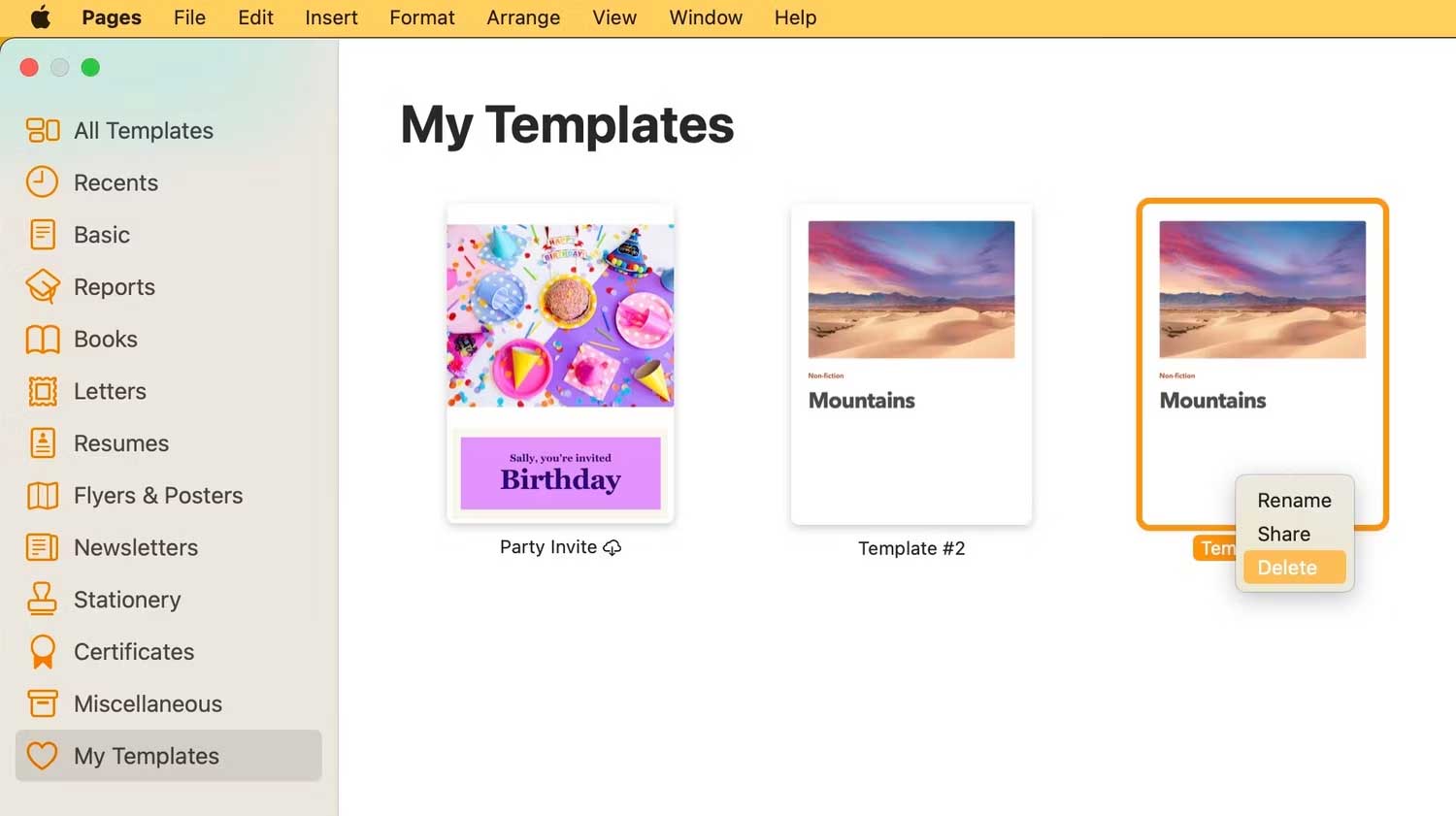
Cách nhập mẫu tùy chỉnh trong Pages
Nếu không muốn tạo một mẫu từ đầu hay thay đổi mẫu hiện có, bạn có thể nhập một mẫu từ nơi khác. Bạn có thể tìm mẫu trên Apple Pages từ nhiều trang khác nhau.
Trên iPhone hoặc iPad
Bạn có thể nhập một mẫu tùy chỉnh được chia sẻ qua AirDrop trong Pages trên iPhone/iPad hoặc cài đặt một mẫu bạn đã tạo trên thiết bị khác.
Dù đã tải một file mẫu trên Internet hoặc nhận nó qua email, AirDrop hoặc iMessages, bạn đều có thể làm theo những bước này để cài đặt nó.
- Chạm file mẫu để mở nó trong Pages. Nó sẽ có phần đuôi là .template.
- Tiếp theo, chạm nút Share, rồi chạm Export and Send.
- Chọn Pages Template > Add to Template Chooser.
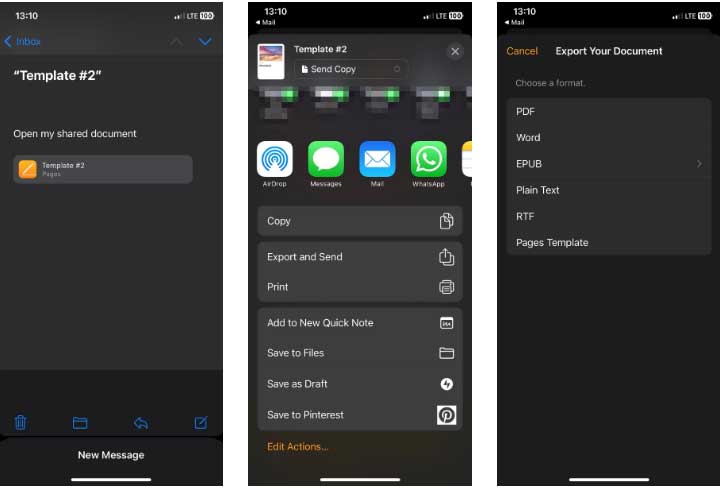
Trên Mac
Giống như trên iPhone, bạn có thể cài đặt một mẫu tùy chỉnh đã tải từ một web hoặc nhận qua email, AirDrop hoặc iMessage. Chi tiết từng bước thực hiện như sau:
- Click file mẫu để mở nó trong Pages. Nó sẽ có định dạng .template.
- Lưu mẫu đã tạo mà bạn muốn bằng cách click File > Save as Template từ thanh menu.
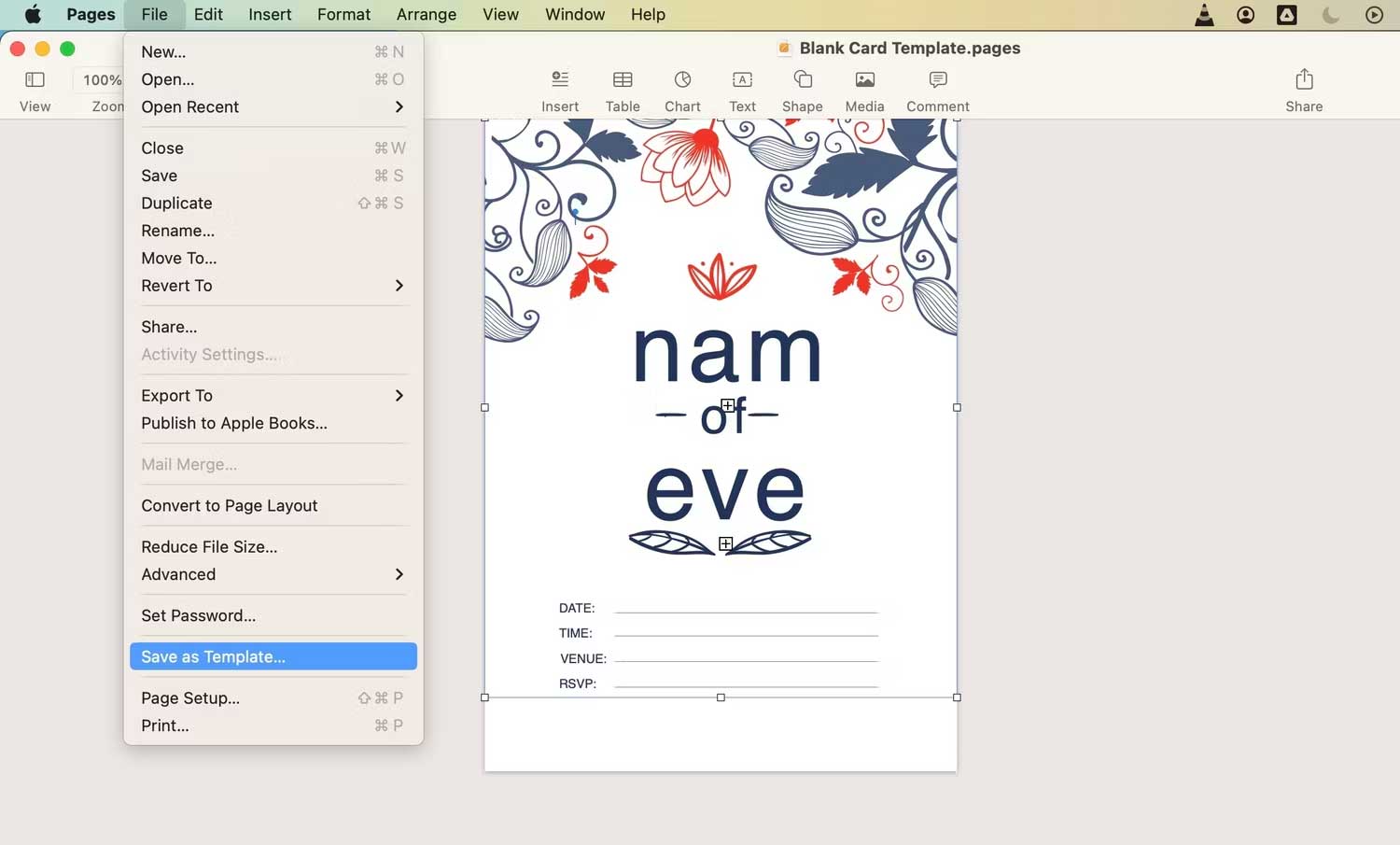
Trên đây là cách tạo mẫu Apple Pages tùy chỉnh. Hi vọng bài viết hữu ích với các bạn.
 Công nghệ
Công nghệ  AI
AI  Windows
Windows  iPhone
iPhone  Android
Android  Học IT
Học IT  Download
Download  Tiện ích
Tiện ích  Khoa học
Khoa học  Game
Game  Làng CN
Làng CN  Ứng dụng
Ứng dụng 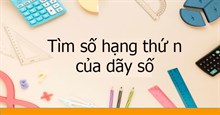



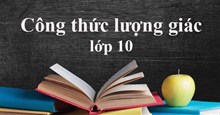











 Linux
Linux  Đồng hồ thông minh
Đồng hồ thông minh  macOS
macOS  Chụp ảnh - Quay phim
Chụp ảnh - Quay phim  Thủ thuật SEO
Thủ thuật SEO  Phần cứng
Phần cứng  Kiến thức cơ bản
Kiến thức cơ bản  Lập trình
Lập trình  Dịch vụ công trực tuyến
Dịch vụ công trực tuyến  Dịch vụ nhà mạng
Dịch vụ nhà mạng  Quiz công nghệ
Quiz công nghệ  Microsoft Word 2016
Microsoft Word 2016  Microsoft Word 2013
Microsoft Word 2013  Microsoft Word 2007
Microsoft Word 2007  Microsoft Excel 2019
Microsoft Excel 2019  Microsoft Excel 2016
Microsoft Excel 2016  Microsoft PowerPoint 2019
Microsoft PowerPoint 2019  Google Sheets
Google Sheets  Học Photoshop
Học Photoshop  Lập trình Scratch
Lập trình Scratch  Bootstrap
Bootstrap  Năng suất
Năng suất  Game - Trò chơi
Game - Trò chơi  Hệ thống
Hệ thống  Thiết kế & Đồ họa
Thiết kế & Đồ họa  Internet
Internet  Bảo mật, Antivirus
Bảo mật, Antivirus  Doanh nghiệp
Doanh nghiệp  Ảnh & Video
Ảnh & Video  Giải trí & Âm nhạc
Giải trí & Âm nhạc  Mạng xã hội
Mạng xã hội  Lập trình
Lập trình  Giáo dục - Học tập
Giáo dục - Học tập  Lối sống
Lối sống  Tài chính & Mua sắm
Tài chính & Mua sắm  AI Trí tuệ nhân tạo
AI Trí tuệ nhân tạo  ChatGPT
ChatGPT  Gemini
Gemini  Điện máy
Điện máy  Tivi
Tivi  Tủ lạnh
Tủ lạnh  Điều hòa
Điều hòa  Máy giặt
Máy giặt  Cuộc sống
Cuộc sống  TOP
TOP  Kỹ năng
Kỹ năng  Món ngon mỗi ngày
Món ngon mỗi ngày  Nuôi dạy con
Nuôi dạy con  Mẹo vặt
Mẹo vặt  Phim ảnh, Truyện
Phim ảnh, Truyện  Làm đẹp
Làm đẹp  DIY - Handmade
DIY - Handmade  Du lịch
Du lịch  Quà tặng
Quà tặng  Giải trí
Giải trí  Là gì?
Là gì?  Nhà đẹp
Nhà đẹp  Giáng sinh - Noel
Giáng sinh - Noel  Hướng dẫn
Hướng dẫn  Ô tô, Xe máy
Ô tô, Xe máy  Tấn công mạng
Tấn công mạng  Chuyện công nghệ
Chuyện công nghệ  Công nghệ mới
Công nghệ mới  Trí tuệ Thiên tài
Trí tuệ Thiên tài